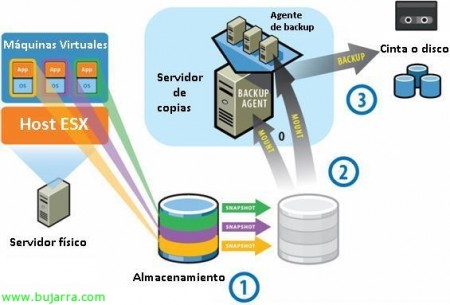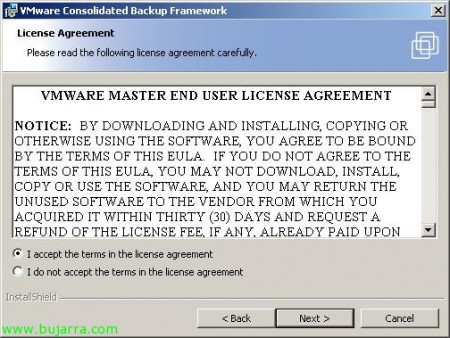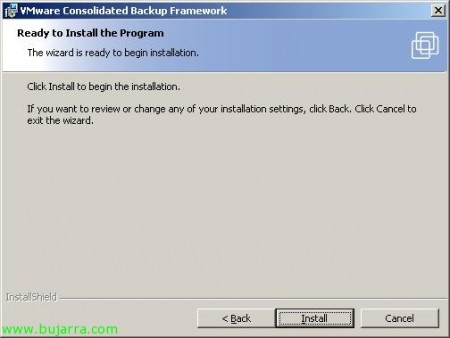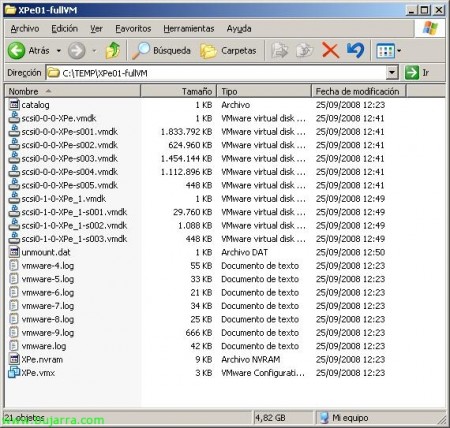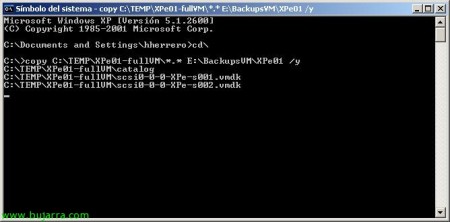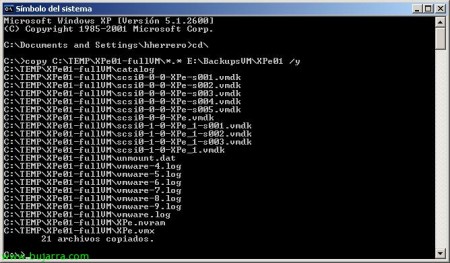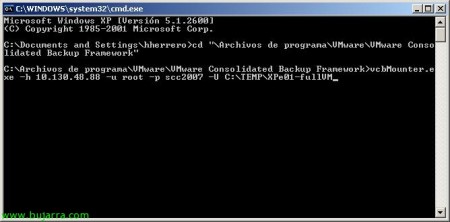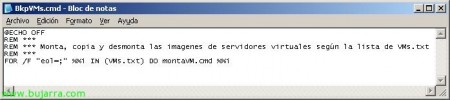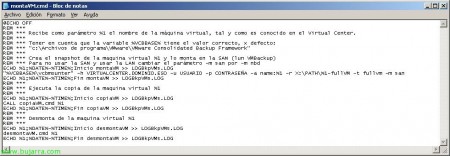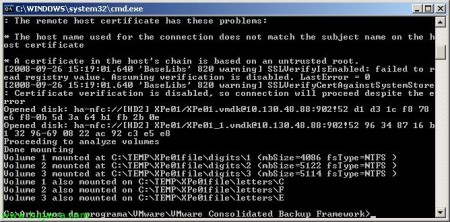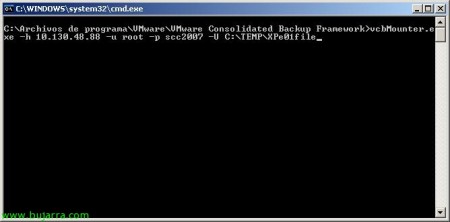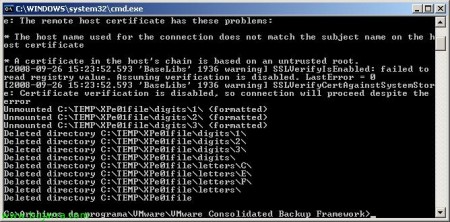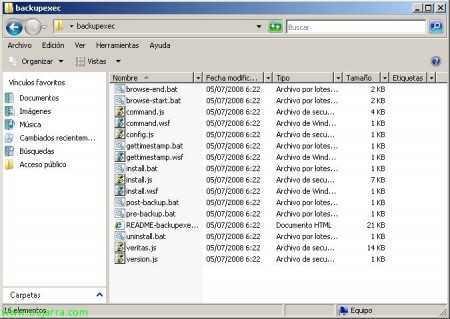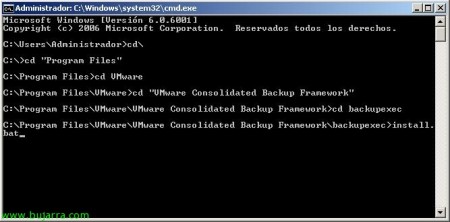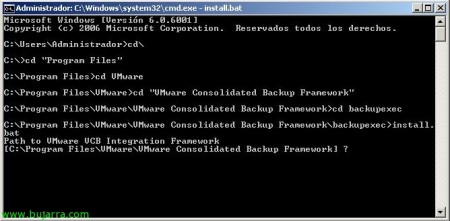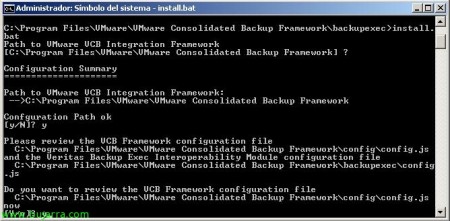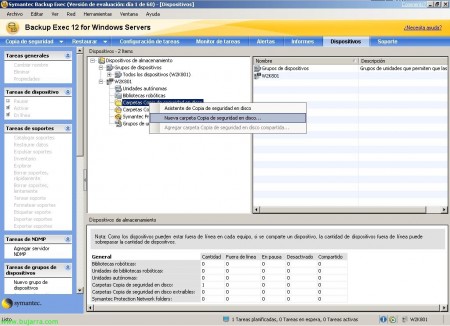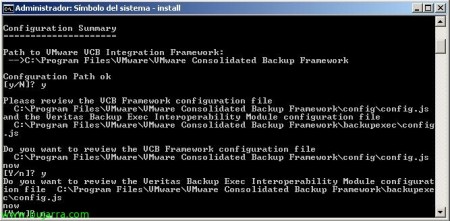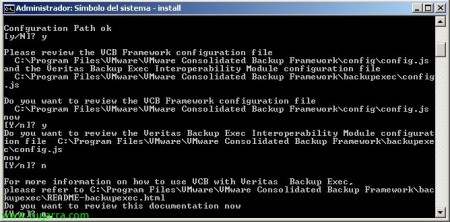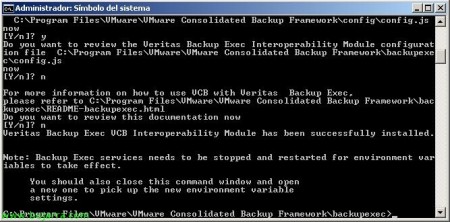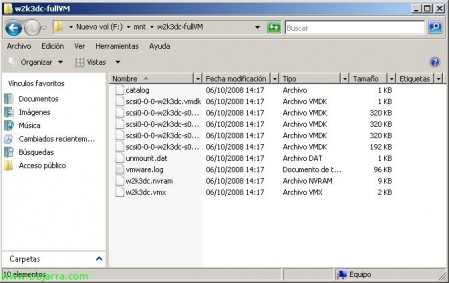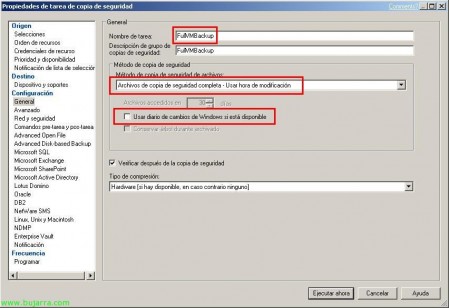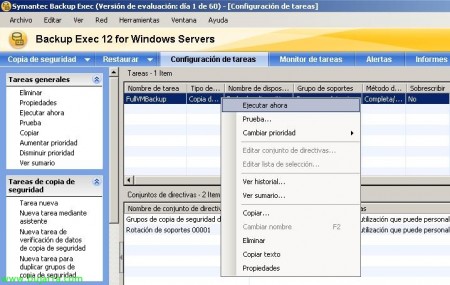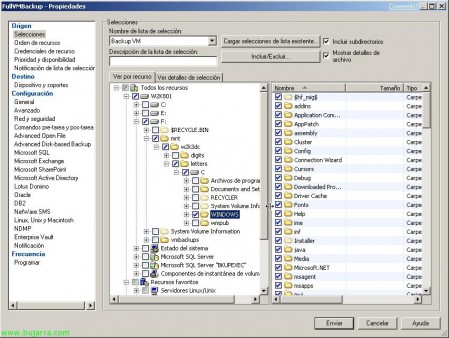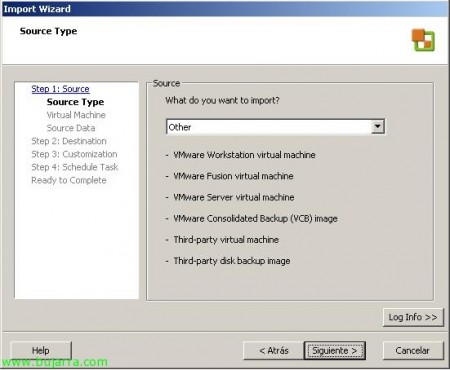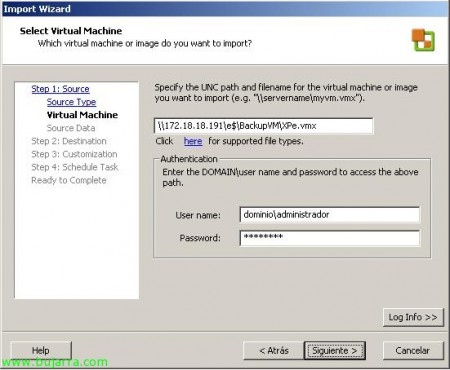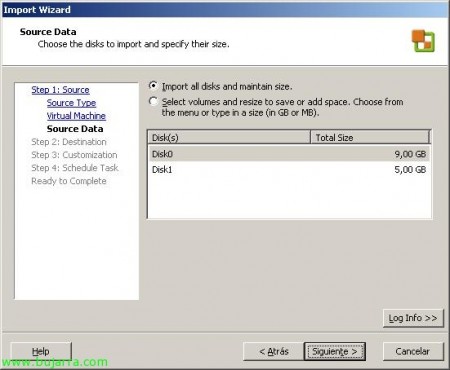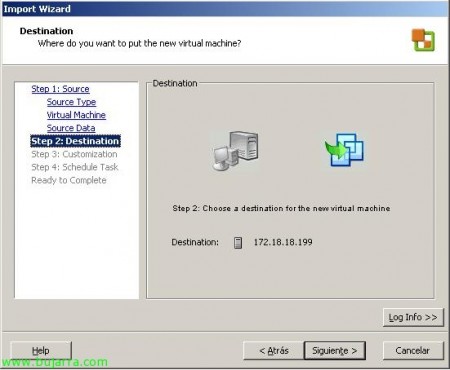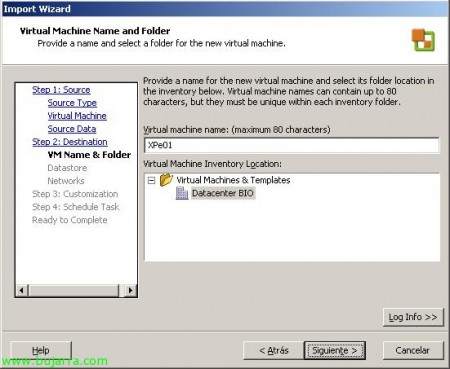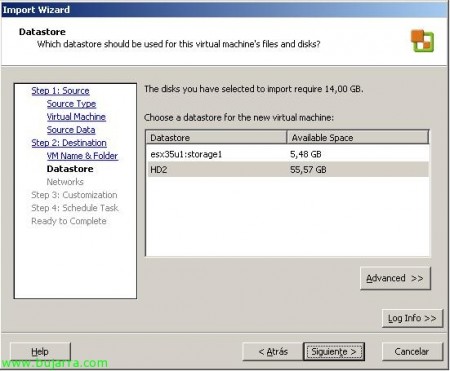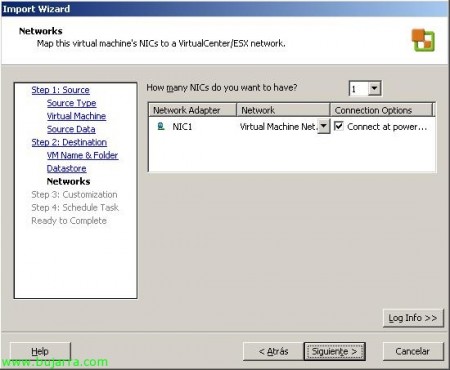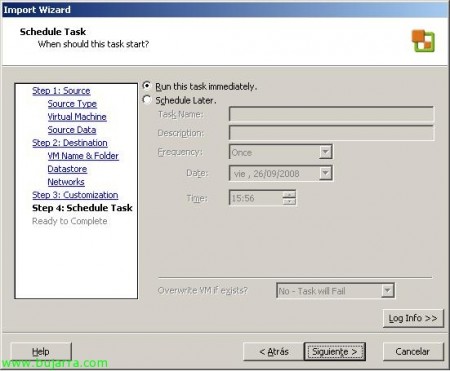Installazione e configurazione di VMware Virtual Consolidated Backup – VMware VCB
VCB o Virtual Consolidated Backup è il modo ideale per eseguire il backup dell'ambiente virtuale di VMware. In questo documento, ti mostreremo come configurare i VCB per eseguire il backup delle macchine virtuali che ti interessano, sono copie complete della VC o copie del loro contenuto. Integreremo anche VCB con Symantec Backup Exec.
VMware Consolidated Backup è un programma di backup centralizzato e facile da usare che incorpora le migliori funzionalità di entrambe le opzioni. Fornisce il backup file per file senza la necessità di un agente di backup, e supporta la protezione incrementale e completa dei file.
Questo sarebbe lo schema VCB. Abbiamo uno o più host ESX con le loro macchine virtuali e l'archiviazione. VCB si affida alle istantanee per scattare una 'foto’ della macchina virtuale in questione e copia questi dati nella posizione da noi fornita. Noteremo che il server VCB deve essere un server fisico, con Windows. Idealmente, questo server dovrebbe avere almeno un HBA per connettersi direttamente all'archiviazione, poiché la copia su Ethernet può essere sudata. Una volta che abbiamo il(s) MV(s) Montato(s) Useremo semplicemente un metodo alternativo per metterli su un'unità a nastro o in un'altra posizione, è un'unità USB esterna… dopo la copia si procederà allo smontaggio del.
La prima cosa è ottenere VCB sul sito Web ufficiale di VMware (Protocollo HTTP://www.vmware.com/download/) una volta che ci siamo registrati o abbiamo effettuato l'accesso con i nostri account VMware, abbiamo avviato l'installazione di VMware Consolidated Backup Framework. “Prossimo”,
Dobbiamo accettare il contratto di licenza “Accetto i termini del contratto di licenza” & “Prossimo”,
Il percorso di installazione predefinito sarà “C:File di programmaVMwareVMware Consolidated Backup Framework” & “Prossimo”,
Clicca su “Installare” per installare VCB ora!
… Attendi qualche secondo durante l'installazione…
“Finire”, Installazione pronta.
Non male, ora prima di procedere con l'installazione dell'applicazione per l'integrazione con Symantec Backup Exec, Vediamo i comandi che possiamo utilizzare per creare copie delle nostre macchine virtuali. Possiamo usarlo per fare copie con script o applicazioni di backup che ci consentono un'area pre-task e una post-area. Per vedere tutte le possibilità che abbiamo, eseguiamo da una finestra MSDOS in “C:File di programmaVMwareVMware Consolidated Backup Framework” Il comando vcbMounter.exe /?. Con questo vedremo tutte le possibilità, Per montare una macchina virtuale 'FullVM' completa’ denominato 'XPe01’ sul server VirtualCenter '10.130.48.88’ nella directory 'C:TempXPe01-fullVM e le versioni precedenti della rete in fibra’ Verrà eseguito il seguente comando: vcbMounter.exe -h HOST_ESX/VIRTUAL_CENTER -u NOME UTENTE -p PASSWORD -un nome:NOMBRE_MV -r DIRECTORIO_DESTINO -t TIPO_COPIA(fullvm/file) -m TIPO_RED(SAN/NBD). Questo sarebbe il pre-compito.
…aspettiamo mentre copiamo questo MV completo…
Pronto, ci copieranno solo i dati utilizzati della VM, non l'intero disco. Non male.
Se apriamo la directory di destinazione possiamo verificare di avere già la macchina qui, Ora faremmo semplicemente una copia di questo contenuto in un'altra posizione con un po' di attività, essere un altro HD, Essere un'unità a nastro…
Una volta che l'abbiamo montato su quel percorso, eseguiamo una copia con un programma di backup o una semplice COPIA MSDOS, o con NTBackup…
…Aspettiamo mentre ci riporta in un'altra posizione…
Pronto!
Copia post-copia su un altro HD o nastro, Dobbiamo smantellare quanto sopra, A tal fine, eseguiamo in “C:File di programmaVMwareVMware Consolidated Backup Framework”: vcbMounter.exe -h HOST_ESX/VIRTUALCENTER -u NOME UTENTE -p PASSWORD -U DIRECTORIO_DONDE_SE_MONTO. Questo potrebbe essere il post-task di un backup.
… Attendi qualche secondo mentre si smonta… (Andiamo, che eliminerà quella directory),
Pronto,
Ora, Possiamo sfruttare alcuni script (Fatto da un collega) per automatizzare tutto questo, se non abbiamo un'applicazione di backup come Dio comanda, Possiamo sempre ricorrere a questo, Super utile. Ci sono diversi eseguibili, che alcuni si chiamano a vicenda per fare un backup di più macchine virtuali, in un ordine specificato in un file di testo denominato "VMs.txt", Di seguito mostro questi script in ordine di essere chiamati. Il primo file si chiamerà BkpVMs.cmd con il contenuto:
| @ECHO SCONTO REM *** REM *** Totale, Copiare e smontare le immagini del server virtuale in base all'elenco VMs.txt REM *** PER /F “eol=;” %%i IN (VMs.txt) GU montaVM.cmd%%i |
Il secondo file, montaVM.cmd monterà le macchine virtuali passate dal comando precedente:
| @ECHO SCONTO REM *** REM *** Riceve come parametro %1 Il nome della macchina virtuale, come è noto nel Virtual Center. REM *** REM *** Si noti che la variabile %VCBBASE% ha il valore: “c:File di programmaVMwareVMware Consolidated Backup Framework” REM *** REM *** Creare lo snapshot della macchina virtuale %1 e lo monta nella SAN (Luna VMBackup) REM *** ECO %1;%DATA%-%TEMPO%;Home montaVM >> LOGBkpVMs.LOG “%VCBBASE%vcbmounter” -h VIRTUALCENTER. DOMINIO. ESO -u NOME UTENTE -p PASSWORD -un nome:%1 -r X:PERCORSO%1-fullVM -t fullvm -m san ECO %1;%DATA%-%TEMPO%;Fine dei montaggi VM >> LOGBkpVMs.LOG REM *** REM *** Eseguire la copia della macchina virtuale %1 REM *** ECO %1;%DATA%-%TEMPO%;Avvia CopyVM >> LOGBkpVMs.LOG CHIAMA copiaVM.cmd %1 ECO %1;%DATA%-%TEMPO%;Fine della copia della macchina virtuale >> LOGBkpVMs.LOG REM *** REM *** Disassemblare dalla macchina virtuale %1 REM *** ECO %1;%DATA%-%TEMPO%;Inizia a smontareVM >> LOGBkpVMs.LOG desmontaVM.cmd %1 ECO %1;%DATA%-%TEMPO%;Fine smontaVM >> LOGBkpVMs.LOG |
Il 'copiaVM.cmd’ Realizzare la copia che ci interessa, nel EJEMPLO1 vediamo una copia con NTBACKUP, nel EJEMPLO2 fa una copia con un COPY. Contiene quanto segue:
| @ECHO SCONTO REM *** REM *** Riceve come parametro %1 Il nome della macchina virtuale, come è noto nel Virtual Center. REM *** REM *** Esempio 1: REM *** C:WINDOWSsystem32ntbackup.exe backup X:PERCORSO%1-FullVM /a /v:No /r:No /rs:No /trasporto duro:Spento /m normale /j Bkp_%1 /l:s /f RUTA_FICHERO.bkf REM *** REM *** Esempio 2: REM *** copia X:PERCORSO%1-DESTINAZIONE FULLVM |
Una volta copiata, è necessario smontare la directory precedentemente montata con il 'desmontaVM.cmd', I tuoi contenuti:
| @ECHO SCONTO REM *** REM *** Riceve come parametro %1 Il nome della macchina virtuale, come è noto nel Virtual Center. REM *** “%VCBBASE%vcbmounter” -h VIRTUALCENTER. DOMINIO. ESO -u NOME UTENTE -p PASSWORD -U X:PERCORSO%1-FullVM |
Questi sono alcuni script che possiamo utilizzare per fare backup delle nostre macchine virtuali.
Un altro modo per fare copie è con il parametro 'file'’ durante il montaggio di macchine virtuali, Vediamo un esempio.
Monta il tuo disco rigido virtuale come dispositivo virtuale…
Vediamo che il comando viene eseguito in pochi secondi e monta i dischi rigidi virtuali che ha nella directory che abbiamo specificato.
Se accediamo con un browser, Vedremo il contenuto dei tuoi dischi rigidi virtuali, ora con un'applicazione di backup possiamo fare copie del contenuto della macchina virtuale senza dover fare un backup completo della VM.
E dopo la copia facciamo, Ricordati di smontarlo!
Pronto.
Integrazione di VMware Consolidated Backup con Symantec Backup Exec,
Bene, In questa parte del documento, Mostriamo come VCB si integra con Symantec BackupExec. Per fare ciò,, Dobbiamo scaricare questo file (QUI) e decomprimerlo in “C:File di programmaVMwareVMware Consolidated Backup Framework” sotto il nome di “backupexec”.
Elenco dei file…
Andiamo a quella strada con MSDOS per “C:File di programmaVMwareVMware Consolidated Backup Frameworkbackupexec” e abbiamo eseguito 'install.bat'.
Ci chiede se la directory VCB è corretta, Controlliamo se lo è, e premi Invio.
pulmos 'y',
Premiamo 'e’ per visualizzare il file di configurazione.
Esaminiamo l'intero file e configuriamo correttamente i parametri, Esempio di file.
/* * File di configurazione generico per VMware Backup consolidato (VCB). */ /* * Directory in cui si suppone che risiedano tutti i processi di backup delle VM. * Per ogni processo di backup, una directory con un nome univoco derivato dal * tipo di backup e il nome della VM verranno creati qui. * Se omesso, Il valore predefinito di BACKUPROOT è c:mnt. * * Assicurarsi che questa directory esista prima di tentare qualsiasi backup della VM. */ BACKUPROOT="F:REGIA"; /* * URL tcappello è utilizzato da "mountvm" per ottenere l'elenco di blocco per un * immagine disco che deve essere montata sul proxy di backup. * * La specifica di questa opzione è obbligatoria. Non esiste un valore predefinito * valore. */ OSPITE="virtualecenter.dominio.local"; /* * Porta per la comunicazione con tutti i servizi di VC SDK. * Il valore predefinito è 902 */ PORTA="902"; /* * Nome utente/password utilizzati per l'autenticazione sul server mountvm. * La specifica di queste opzioni è obbligatoria. */ NOME UTENTE="utente"; PAROLA CHIAVE="parola d’ordine"; /* * SNAPSHOT_POLICY determina la modalità di creazione degli snapshot del disco per il backup: * +) "Automatico" * Un'istantanea viene generata automaticamente dal Legato Networker * Modulo di interoperabilità subito prima del backup e viene rimosso * automaticamente subito dopo il backup. * +) "Manuale" - * Esattamente uno snapshot denominato "_VCB-BACKUP_" deve già esistere per * ogni macchina virtuale protetta. Lo snapshot viene montato/smontato nel proxy, * ma l'istantanea non viene né creata né eliminata dal Legato Networker * Modulo di interoperabilità. - Questo può essere utilizzato per avere utensileria * Gestire l'istantanea di backup. * +) "CreateOnly" * Il modulo di interoperabilità Legato Networker creerà lo snapshot * per ogni macchina virtuale subito prima che venga eseguito il backup, ma non rimuoverà il * Istantanea dopo lo smontaggio. * +) "solo cancellazione" * Il Legato Networker Interoperability Module presuppone che lo snapshot * denominato "BACKUP" è stato creato in precedenza. L'istantanea verrà eliminata * automaticamente dopo il backup. * * Ciò è utile quando Legato Networker deve ancora essere utilizzato nella * VM per ottenere snapshot coerenti con l'applicazione ottenuti dall'interno * la VM. Vedi README-legato.html per maggiori dettagli. * * L'opzione predefinita è "Automatico" * */ //SNAPSHOT_POLICY="Automatico"; |
Lo modifichiamo a piacimento, Lo salviamo e lo chiudiamo.
Occhio! Prima di continuare, dobbiamo creare la directory in cui verranno montate le macchine virtuali, nel mio caso l'ho firmato che sarà 'F:Mnt', Quindi creo questa directory per me da montare lì. Colgo l'occasione per creare una directory per salvare una copia di backup delle VM al suo interno, dal momento che non ho un computer con nastri da copiare lì, Penso che 'F:VMBACKUPS'.
In Symantec Backup Exec creerò una cartella in modo da poter fare le copie lì, Dovrebbe essere su un'unità esterna ;),
Gli do un nome, in questo esempio caso 'VMBackup’ che si riferirà a 'F:VMBACKUPS’
Bene, Continuiamo con la procedura guidata di configurazione, Indichiamo che 'n’
Ci chiede se vogliamo vedere l'aiuto, Comunque, Anche se è la tua prima volta te lo consiglio, s/n,
Ok, chiudiamo la finestra DOS…
Una volta installato e configurato VCB per Symantec Backup Exec, dobbiamo riavviare i servizi BackuExec, per questo, nella console di Symantec Backup Exec, Stiamo per “Utensileria” > “Servizi di Backup Exec…”
Seleziona il nostro server e fai clic su “Riavvia tutti i servizi”
…Aspettiamo che tu li riavvii…
Non male, dobbiamo impostare il comando PreTask, per questo stiamo andando per una console da DOS a “C:File di programmaVMwareVMware Consolidated Backup Frameworkbackupexec” ed eseguiamo il seguente comando: 'pre-backup.bat NOMBRE_DE_TAREA NOMBRE_MV-fullVM’ e noi lo eseguiamo. Se il comando viene eseguito correttamente, copiarlo in un Blocco note,
Vediamo che dove abbiamo indicato il file di configurazione VCB, la macchina virtuale che indichiamo è in fase di montaggio.
Una volta assemblato, dobbiamo smantellare il VM, per questo dalla stessa console DOS, Gestiamo 'post-backup.bat NOMBRE_DE_TRAEA'. Se il comando viene eseguito correttamente, copiarlo in Blocco note,
Non male, Ora che tutto funziona, stiamo andando a Backup Exec per creare un'attività di copia in cui eseguiamo questo PreTask, Copia e PostTask. Busta “Impostazioni attività” > “Nuova attività”
Nella parte di “Configurazione” > “Generale” dobbiamo prima indicare il 'Nome attività'’ con lo stesso che abbiamo appena indicato nei comandi Pre e Post task. In “Metodo di backup dei file” Selezionare “File di backup completi – Usa Tempo di modifica” e deseleziona il controllo di “Usa il Diario delle modifiche di Windows, se disponibile”.
Più, in “Comandi pre-task e post-task” Dobbiamo indicare lo stesso di prima:
Comando pre-attività: 'pre-backup.bat NOMBRE_DE_TAREA NOMBRE_MV-fullVM’
Comando post-attività: «post-backup.bat NOMBRE_DE_TRAEA’
Occhio, Ora dobbiamo andare a “Selezioni” per selezionare ciò di cui vogliamo eseguire il backup, ma non lo troveremo poiché la VM che vogliamo copiare non è assemblata, Quindi abbiamo due opzioni, oppure eseguiamo in DOS il comando per montarlo; o in “Visualizza i dettagli della selezione” introduciamo il percorso in cui le VM verranno assemblate a mano. Configuriamo tutte le altre impostazioni che ci interessano, Ad esempio, dove salvare il backup, programmazione… Clicca su “Invia” per conservarlo.
L'abbiamo iniziato…
E durante la copia controlliamo come è assemblata la VM, viene memorizzata sul tuo dispositivo e infine la VM viene disassemblata automaticamente.
Se apriamo la console di VMware VirtualCenter con il VMware Infrastructure Client, Vedremo nella barra delle applicazioni che le istantanee vengono create e successivamente eliminate, questo perché VCB è supportato da questa tecnologia.
Se modifichiamo il parametro PreTask e rimuoviamo il parametro -fullVM, non monterà l'intera macchina virtuale, se non ne vediamo il contenuto, solo per eseguire il backup dei dati,
Comando pre-attività: «pre-backup.bat NOMBRE_DE_TAREA NOMBRE_MV’
Quando montiamo la macchina virtuale in questo modo, Vedremmo il contenuto dei tuoi dischi rigidi virtuali montati.
Come recuperare una macchina virtuale quando abbiamo fatto un backup con VCB,
interessante, No? 😀
Semplicemente, useremo VMware Converter (Possiamo contare su http://www.bujarra.com/?p=1093) per importarlo, apriamo la console di VMware Virtual Center, su un host o un cluster che fa clic con il pulsante destro del mouse > “Macchina di importazione…”
“Seguente”,
“Altro”,
Selezioniamo il file VMX che abbiamo miracolosamente salvato, deve essere un percorso UNC! Forniamo un nome utente e una password per accedere alla risorsa, “Seguente”,
“Seguente”,
“Seguente”,
Ti indichiamo il nome di MV che avevi prima, selezioniamo il DataCenter di destinazione, “Seguente”,
Seleziona il LUN dove si trovava o l'archiviazione condivisa, “Seguente”,
Controlliamo che tu abbia tutte le schede di rete OK e la rete corrispondente, “Seguente”,
“Seguente”,
“Seguente”,
“Fine”,
Controlliamo sulla barra delle applicazioni che la VM di cui abbiamo eseguito il backup venga reimportata nel nostro ambiente virtuale,
Pronto! Non resta che strapparlo via!!!!